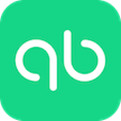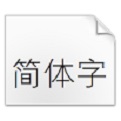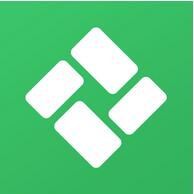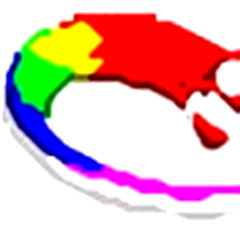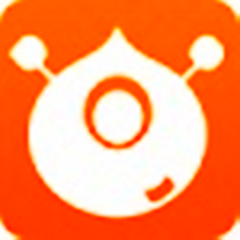-

-
360快剪辑
83.37MB / 图像处理
- 暂无资源
- 1
- 2
- 3
360快剪辑最新版
360快剪辑最新版是款由360为用户们打造的小视频剪辑工具。360快剪辑相比其他视频制作软件剪辑视频更加快速高效,剪辑完成就可以发布上传,非常方便。360快剪辑支持视频的合并、剪辑、水印添加、去水印、提取音频、字幕添加等功能。高速下载站提供360快剪辑的下载服务,下载360快剪辑其他版本,请到高速下载站!

360快剪辑软件功能
1.本软件是提供给用户录制小视频及剪辑等功能的技术服务工具。包含录制小视频功能、剪辑功能、导出功能、分享发布功能、其他功能;
2.录制小视频:支持录制全网范围内所有视频,只要可以播放,就可以录制;
插件提供了超清录制、高清录制、标清录制三种录制模式,还可自定义区域录制。视频录制完之后,插件还提供了简单的视频处理功能,包括裁剪、特效字幕、去水印等等,可对视频进行简单加工。
3.视频美化加工:多种美化功能,操作简单,快速制作小视频;
4.一键分享至多平台:省去繁琐的上传分享操作,一键即可分享至多平台,快速方便更省心。
360快剪辑软件特色
——超给力的视频剪辑
强大的剪辑功能,能让您随心剪切到0.1S,剪辑拼接,更贴心
——电影级的片头素材
炫酷素材,经常更新,随意挑
——BGM背景音乐的大杂烩
音质清晰,流畅不卡顿,完美呈现电影级后期配音
——简便却又高效的字幕添加
搞笑表情,神字幕,神解说,配上文字让您的视频更加趣味
——封面可以自己随意选
自己的视频配上一张更吸引人的封面,让您的视频曝光率飙升
——贴心的一键分享
一键分享,云端保存,不在占用本地空间并将快乐分享出趣
360快剪辑安装步骤
1、在高速下载站将360快剪辑下载下来,并解压到当前文件夹中,点击其中的Quick64MediaEditor_web_1.2.0.4106.exe应用程序,进入安装向导界面,接着点击自定义安装。

2、选择软件安装位置界面,高速下载站小编建议用户们安装在D盘中,选择好安装位置点击极速安装。

3、360快剪辑安装结束,就可以直接使用啦。

360快剪辑使用方法
“添加字幕”的一些基本功能位置在哪里?
1、专业模式下——添加字幕——VLOG分类——选择“输入大标题”自定义字体、效果、颜色

2、快速模式下——点编辑视频片段——特效字幕——添加字幕后点击“小铅笔”编辑按钮,可自定义字体、大小、颜色、文本颜色、动画效果、出现及持续时间等

3、多行字幕:专业模式下——添加字幕——“资讯”分类——可选择“多行字幕”

4、竖排字幕&滚动字幕:专业模式下——添加字幕——“其他”分类下可进行自主选择

360快剪辑常见问题
问:360快剪辑如何调节视频速度,即调快/减慢视频速度?
答:1.快速模式下进入视频片段的基础设置,可以选择不同的视频播放速度。

2.点击“调速”按钮调整视频播放速度即可。

问:360快剪辑中如何将视频合并?
答:1、我们进入到360快剪辑官方版之中,首先进行视频素材的导入;
2、进入到编辑视频界面之后,我们只需要点击“+”按钮,就可以添加另一个视频到时间轴上;

3、接下来只需要进行视频的合并,最后完成导出即可。
同类软件对比
蜜蜂剪辑是全民都会用的视频剪辑软件,适合任何视频剪辑场景,支持制作抖音视频、剪辑vlog、短视频制作等。蜜蜂剪辑能够对多种格式的视频进行剪辑,可以自己定义选择视频的比例,添加自己想要的音乐还有文字,内涵丰富热门的特效素材,轻松一剪就是大片。在蜜蜂剪辑,随时分享你创作的大片。
QVE音频剪辑官方版是款专门应用于对音频编辑使用的专业工具。QVE音频剪辑官方版用户可以直接的进行录制,录制之后的音频文件可以进行剪裁、编辑、音频合并、添加背景音乐、噪音减除、等一些详细的操作。QVE音频剪辑还能够支持多种格式的音频文件进行剪辑、剪辑之后的而文件也不会有受损的情况。
360快剪辑更新日志
1、兼容更多视频文件,更少的花屏,更好的画质
2、视频下载功能支持同时使用多个pac文件
3、提升了一下版本号,并且修复了一些老板不知道的bug
GSLSOFT小编推荐:
360快剪辑相比其他视频制作软件剪辑视频更加快速高效,剪辑完成就可以发布上传,非常方便。360快剪辑一个非常不错的图像处理软件,偷偷告诉你小编也是用的本软件,别人小编都不告诉的哦!